Nola konpondu laneko kokapenaren etiketa ez dabilela iOS 18 eguraldian?
iOS Eguraldia aplikazioa ezinbesteko funtzioa da erabiltzaile askorentzat, eta eguraldiaren informazio eguneratua, alertak eta iragarpenak begirada batean eskaintzen ditu. Laneko profesional askorentzat bereziki erabilgarria den funtzio bat aplikazioan "Lan-kokapena" etiketa bat ezartzeko gaitasuna da, erabiltzaileek beren bulegoan edo lan-ingurunean oinarritutako eguraldiaren eguneraketak jasotzeko aukera emanez. Hala ere, iOS 18-n, erabiltzaile batzuek arazoak aurkitu dituzte, non "Lan-kokapena" etiketak espero bezala funtzionatzen ez duen, ez eguneratu edo ez erakusten. Arazo hau etsigarria izan daiteke, batez ere eginbide honetan oinarritzen direnentzat eguna eraginkortasunez antolatzeko.
Artikulu honetan, laneko kokapenaren etiketak zergatik ez duen funtzionatuko iOS 18 Eguraldiarekin aztertuko dugu, arazo hau konpontzeko eman ditzakezun urratsak.
1. Zergatik ez du funtzionatzen laneko kokapenaren etiketak iOS 18 eguraldian?
Hainbat arrazoi daude laneko kokapenaren etiketak behar bezala funtzionatzea iOS 18 Eguraldian, jarraian ohiko arrazoi batzuk daude:
- Kokapen zerbitzuak desgaituta : desaktibatuta badago, aplikazioak ezin ditu zure kokapen-datuak atzitu.
- Baimen okerrak : Baimen falta edo okerrak, hala nola desgaitzea Kokapen zehatza , eguraldiaren eguneratze zehatzak eragotzi ditzake.
- iOS bertsio zaharkitua : iOS 18 bertsio zaharretako akatsek aplikazioen matxura eragin dezakete.
- Aplikazioaren akatsak : Eguraldia aplikazioko aldi baterako arazoek kokapenaren eguneraketak eragotzi ditzakete.
- Foku modua edo Pribatutasun ezarpenak : Ezaugarri hauek kokapenerako sarbidea blokeatu dezakete.
- Kokapen datuak hondatuta : Kokapen datu zaharkituak edo hondatuak irakurketa okerrak eragin ditzakete.
2. Nola konpondu laneko kokapenaren etiketa ez dabilela iOS 18 eguraldian?
Laneko kokapenaren etiketarekin arazoak badituzu iOS 18 Eguraldia, jarraitu arazoak konpontzeko urrats hauek arazoa konpontzeko:
2.1 Egiaztatu Kokapen-ezarpenak
• Kokapen Zerbitzuak
: Joan zaitez
Ezarpenak > Pribatutasuna eta segurtasuna > Kokapen zerbitzuak
, eta ziurtatu etengailua goialdean "aktibatuta" dagoela.

• Eguraldia aplikazioaren baimenak
: Joan behera aurkitzeko
Eguraldia
aplikazioa kokapenean oinarritutako aplikazioen zerrendan. Ziurtatu ezarrita dagoela
"Aplikazioa erabiltzen duzun bitartean"
edo
“Beti”
aplikazioari zure kokapenean sartzeko baimena emateko.
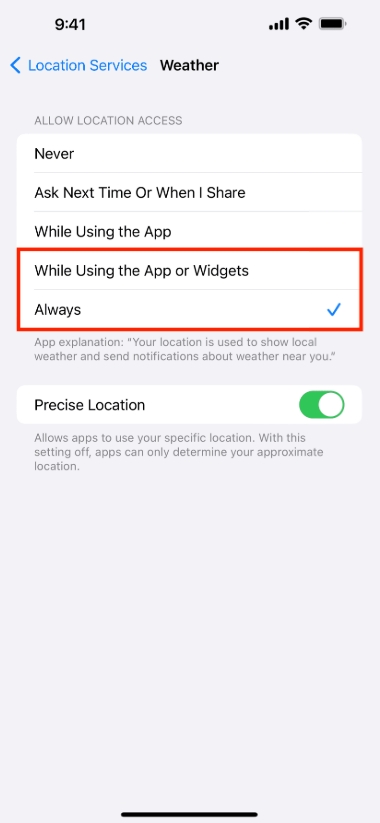
•
Kokapen zehatza
: zure lan-kokapenerako eguraldi datu zehatzagoak nahi badituzu, gaitu
Kokapen zehatza
: Joan zaitez
Ezarpenak > Pribatutasuna eta segurtasuna > Kokapen zerbitzuak > Eguraldia
, eta aktibatu
Kokapen zehatza
.
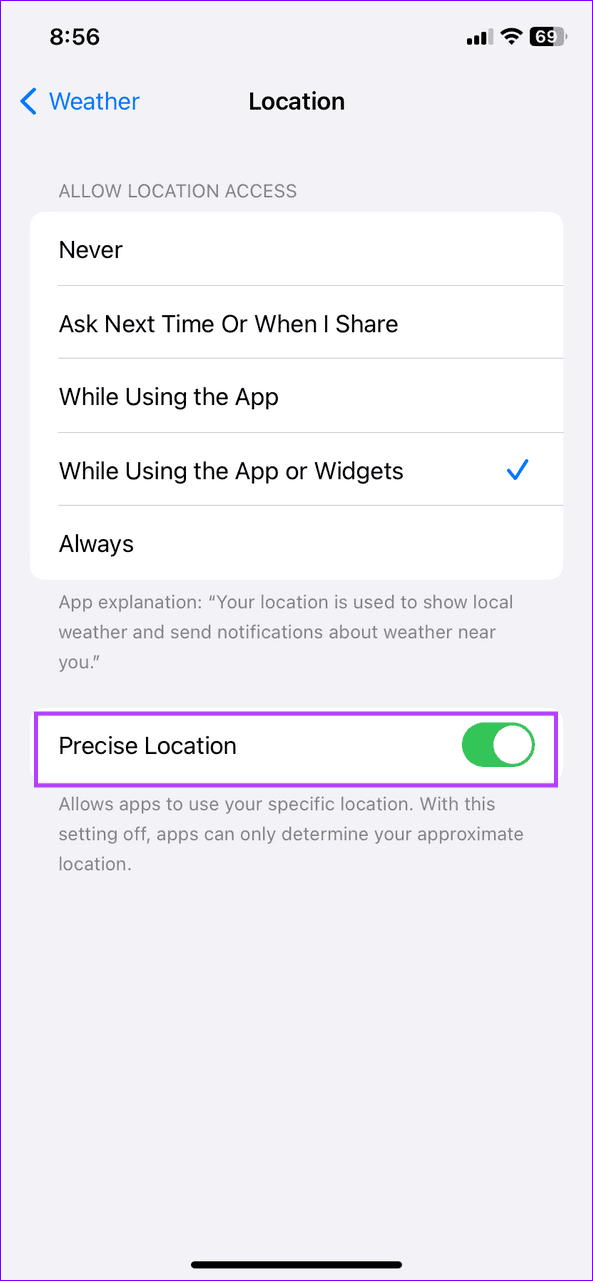
2.2 Laneko kokapena birkonfiguratu Eguraldi aplikazioan
Batzuetan, arazoa Eguraldia aplikazioan bertan lan-kokapena ezartzeko moduarekin izan daiteke: Ireki
Eguraldia
aplikazioa eta sartu menura > Bilatu
Lan-lekua
eta ziurtatu behar bezala ezarrita dagoela > Laneko kokapena agertzen ez bada, eskuz bilatu dezakezu kokapena sakatuta.
Gehitu
eta zure lantokiaren helbidea idatziz.
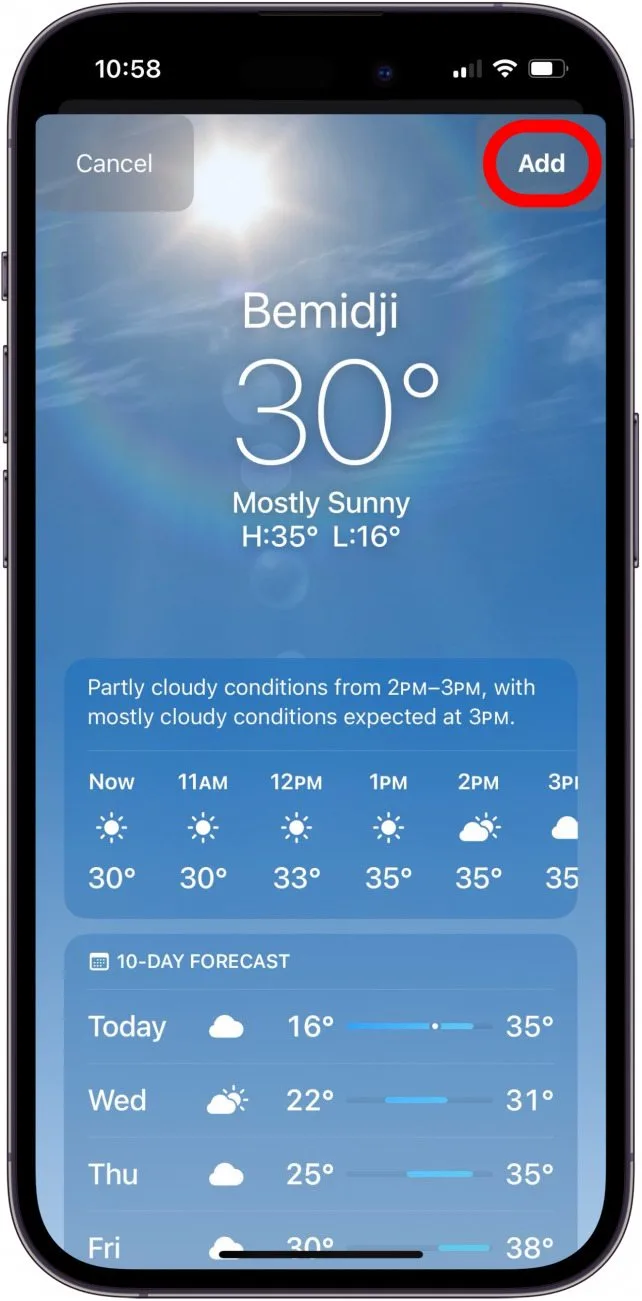
2.3 Berrabiarazi gailua
Sarritan, zure iPhone berrabiarazi sinple batek sistemaren akats txikiak konpondu ditzake. Gailua berrabiaraziz gero, sistemaren aldi baterako cachea garbitu eta kokapen-datuak freskatu ditzake, eta Eguraldia aplikazioko laneko kokapen etiketarekin arazoak konpontzeko.

2.4 Egiaztatu fokatze moduaren ezarpenak
Erabiltzen ari bazara Foku modua , baliteke Eguraldia aplikazioak zure kokapenerako sarbidea mugatzea. Eguraldia aplikazioak behar bezala funtzionatzen duela ziurtatzeko, egiaztatu zure Focus ezarpenak:
- Joan zaitez Ezarpenak > Fokua , eta ziurtatu inolako modurik (adibidez, Lan egin edo Ez molestatu) ez duela eragozten kokapen-zerbitzuetarako sarbidea.
- Desgaitu ere egin dezakezu Fokua aldi baterako arazoa konpontzen duen ikusteko.
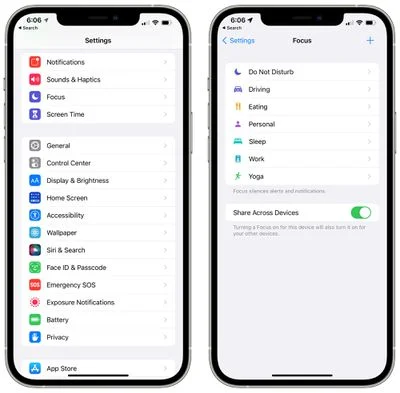
2.5 Eguneratu iOS azken bertsiora
iOS 18-ren bertsio zaharkitu bat exekutatzen ari bazara, Eguraldia aplikazioari eragiten dioten akatsak edo bateragarritasun-arazoak egon daitezke. iOS 18-ren azken bertsioan zaudela ziurtatzeko, joan hona
Ezarpenak > Orokorra > Software eguneratzea
eta egiaztatu eguneratzerik eskuragarri dagoen.

2.6 Berrezarri kokapena eta pribatutasun ezarpenak
Aurreko urratsetako batek ez badu funtzionatzen, baliteke zure kokapena eta pribatutasun ezarpenak berrezartzea. Honek ez du datu pertsonalik ezabatuko, baina kokapenari lotutako ezarpenak lehenespenetara berrezarriko ditu: Joan hona
Ezarpenak > Orokorra > Tansfer edo Berrezarri iPhone > Berrezarri kokapena eta pribatutasuna > Berrezarri ezarpenak
.

3. AimerLab FixMate-rekin iOS 18 sistemaren arazoetarako konponketa aurreratua
Goiko arazoak konpontzeko urratsak probatu badituzu eta laneko kokapenaren etiketarekin arazoak jarraitzen badu, baliteke arazoa iOS sisteman sakonago egotea, eta hemen sartzen da AimerLab FixMate. AimerLab FixMate iOS sistemaren arazo arruntak konpontzeko diseinatutako tresna profesionala da, prozedura konplexurik edo datu-galera beharrik gabe. Funtzio batzuk behar bezala funtzionatzea eragozten duten sistema-arazoak konpondu ditzake, kokapen zerbitzuak eta Eguraldia aplikazioa barne.
Nola erabili AimerLab FixMate ios 18 eguraldian funtzionatzen ez duen laneko kokapenaren etiketa konpontzeko:
1. urratsa: Deskargatu eta instalatu AimerLab FixMate softwarea zure ordenagailuan (Windows-erako eskuragarri).
2. urratsa: Konektatu iPhonea ordenagailura USB kable baten bidez, eta, ondoren, abiarazi AimerLab FixMate eta sakatu Hasi konpontzen iOS sistemaren arazoak pantaila nagusitik.

3. urratsa: hautatu Konponketa estandarra prozesua jarraitzeko. Honek sistemaren ohiko arazoak konponduko ditu, hala nola kokapen-zerbitzuaren akatsak eta Eguraldia aplikazioaren arazoak.

4. urratsa: Jarraitu pantailako argibideei zure iOS gailu moduetarako firmware bertsioa deskargatzeko eta deskargatzeko prozesua osatzeko.

5. urratsa: firmwarea deskargatu ondoren, FixMate kokapena eta zure gailuko sistemaren beste edozein arazo konpontzen hasiko da.

6. urratsa: konponketa prozesua amaitutakoan, berrabiarazi gailua eta egiaztatu lan-kokapen-etiketa ondo funtzionatzen ari den.

4. Ondorioa
Amaitzeko, laneko kokapenaren etiketak ez badu funtzionatzen iOS 18 Eguraldian, litekeena da kokapen-ezarpenekin, aplikazioen baimenekin edo sistemaren akatsen ondorioz. Arazoak konpontzeko oinarrizko urratsak jarraituz, hala nola, Kokapen Zerbitzuak gaitzea, aplikazioen baimenak doitzea eta gailua berrabiaraziz, arazo gehienak konpondu daitezke. Arazoak jarraitzen badu, AimerLab FixMate-k iOS sistemaren arazo sakonagoak konpontzeko irtenbide aurreratu bat eskaintzen du, Eguraldia aplikazioak behar bezala funtzionatzen duela ziurtatuz. Esperientzia ezin hobea izateko, erabiliz
FixMate
oso gomendagarria da arazo iraunkorrak konpontzeko.
- Zergatik ez du nire iPhoneak jotzen? Konpontzeko irtenbide eraginkor hauek erabili
- Nola konpondu Nire iPhonearen kokapen okerra aurkitu?
- Hegazkin moduak kokapena desaktibatzen al du iPhonean?
- Nola eskatu norbaiten kokapena iPhone batean?
- Nola konpondu: "iPhone-a ezin izan da eguneratu. Errore ezezagun bat gertatu da (7)"?
- Nola konpondu "Ez dago SIM txartelik instalatuta" errorea iPhone batean?
- Nola faltifikatu Pokemon Go iPhonean?
- Aimerlab MobiGo GPS Kokapen Spoofer-en ikuspegi orokorra
- Nola aldatu kokapena zure iPhonean?
- IOSerako GPS kokapen faltsuen 5 faltsuak
- GPS kokapena bilatzailea definizioa eta Spoofer iradokizuna
- Nola aldatu kokapena Snapchat-en
- Nola aurkitu/partekatu/ezkutatu kokapena iOS gailuetan?




